华为手机屏幕坏了怎么导出数据
1、在手机桌面点击齿轮状【设置】图标进入设置页面。

2、下拉点击【高级设置】。

3、在高级设置页面点击【安全】进入安全管理。

4、用数据线连接电脑,在安全页面下拉找到PC助手,右滑【允许HiSuite通过HDB连接设备】打开开关。
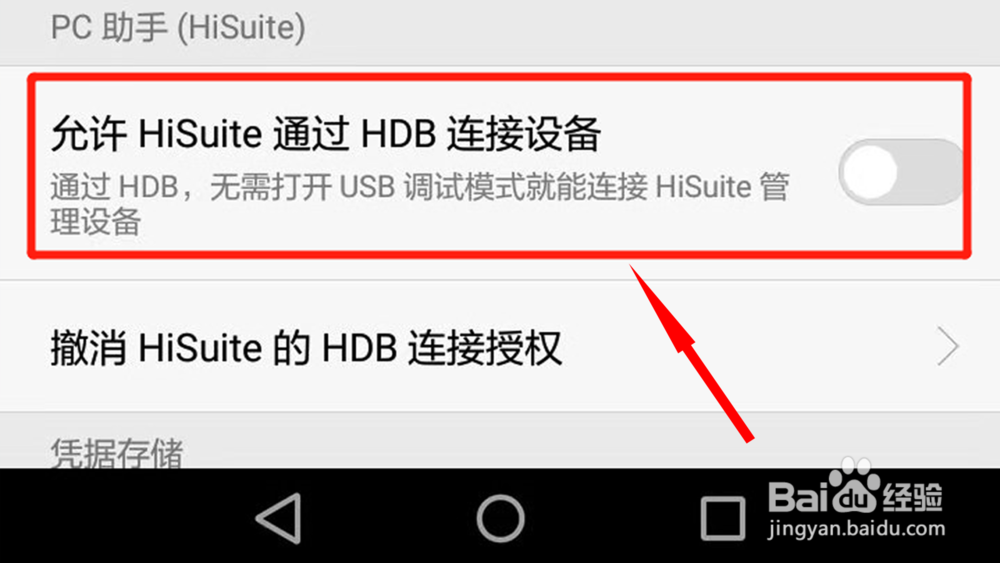
5、这时候会弹出一个【是否允许HiSuite通过HDB连接设备?】的对话框,勾选【始终允许这台计算机上的HiSuite通过HDB连接设备】,点击【确定】完成设置,以后就不用每次连接电脑都得询问是否允许连接了。

1、屏幕坏了,无法对手机进行操作,这时候之前的设置就帮大忙了;
接入数据线连接手机和电脑,点击【USB数据线连接】。

2、连接成功后会显示手机的型号,同时也可以看到【联系人】、【信息】、【图片】、【视频】等信息。

3、点击【联系人】进入联系人列表,勾选【全选】后点击右下角【导出】按钮开始导出联系人。

4、这时候会弹出一个【导出】对话框,选择相应的选项及导出文件的位置,点击【导出】按钮完成导出联系人。
其他像【信息】、【图片】、【视频】等数据的导出也是同样的方法哦。

1、总结:
1.点击手机桌面【设置】图标;
2.在设置页面点击【高级设置】;
3.点击【安全】进入安全管理;
4.用数据线连接手机和电脑,对PC助手进行相应的设置;
5.记得勾选【始终允许这台计算机上的HiSuite通过HDB
连接设备】;
6.屏坏之后用数据线连接手机和电脑,点击【USB数据线连接】;
7.连接成功后对手机各项数据导出处理。

声明:本网站引用、摘录或转载内容仅供网站访问者交流或参考,不代表本站立场,如存在版权或非法内容,请联系站长删除,联系邮箱:site.kefu@qq.com。
阅读量:188
阅读量:190
阅读量:164
阅读量:76
阅读量:37